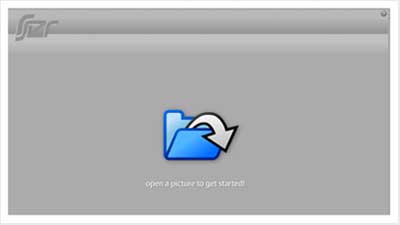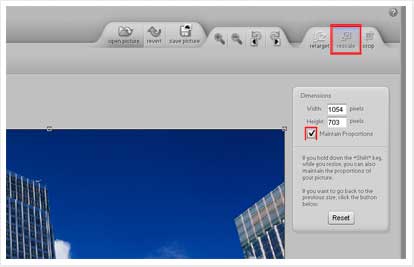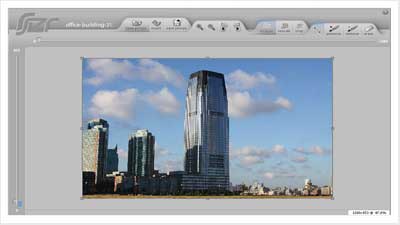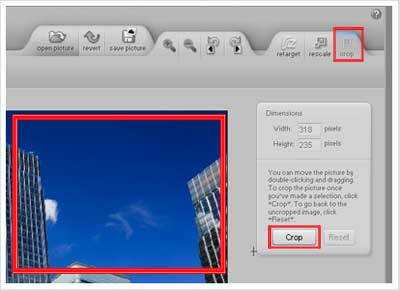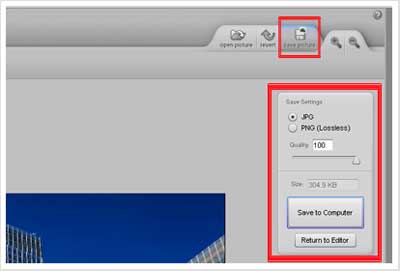Como redimensionar imagens e fotos online com Rsizr
Neste artigo, será possível aprender como redimensionar imagens online, conheça uma forma rápida e fácil de fazer o redimensionamento de fotos, ideal para quem não tem o programa adequado ou não sabe como utilizá-lo.
Redimensione fotos e imagens sem perder a qualidade, escala ou também os detalhes que deseja manter, existem muitas ferramentas para a edição de imagem na Internet, conheça uma dica de ferramenta disponível gratuitamente, onde podemos editar imagens para depois redimensionar, recortar e salvar.
Rsizr é um site que disponibiliza um serviço onde podemos enviar uma imagem em formato PNG, GIF ou JPG para fazer o redimensionamento, aumentar ou diminuir a foto. Tudo pode ser feito utilizando o próprio navegador de Internet, sem a necessidade de criar uma conta ou realizar qualquer tipo de cadastro.
O funcionamento é bem simples e intuitivo, basta acessar www.rsizr.com e depois selecionar a opção “open a picture to get started” para enviar a imagem ou foto que será redimensionada. Em seguida, quando o envio estiver concluído, a imagem será exibida em uma nova janela.
Redimensionamento
Para ter acesso a opção de redimensionar sua imagem ou foto usando o recurso facilitado, selecione a opção “rescale”, disponível no painel de ferramentas superior do serviço Rsizr , a ferramenta funciona de forma bastante semelhante às funções de redimensionamento de muitos outros programas de edição de imagem.
Agora, para redimensionar sua imagem sem distorcê-la, você pode selecionar a caixa de seleção “Maintain Proportions”, a imagem será redimensionada pelas proporções originais.
Pronto, basta selecionar a imagem e, em seguida, movê-la pelas laterais até que fique do tamanho da escala desejada.
Você também pode especificar as dimensões exatas, digitando os valores de pixels apropriados nos campos “Width” (largura ) e “Height” (altura), disponível no menu de opções.
Redimensionamento aprimorado
Se você deseja utilizar o redimensionamento aprimorado que permite mudar o tamanho da imagem, sem distorcer as principais áreas de interesse, escolha a opção “retarget”, disponível a partir da barra de funções superior do Rsizr.
Será possível visualizar uma barra vertical e horizontal ao redor da imagem, movendo a barra vertical, a imagem será redimensionada verticalmente, e movendo a barra horizontal, a imagem redimensionará horizontalmente.
Recortar a imagem
Selecione a opção “Crop” para utilizar a ferramenta de recorte. Cortar uma imagem permite que você utilize apenas uma determinada área de interesse, removendo áreas indesejadas.
Para cortar, selecione a imagem para indicar um local da área desejada, arraste a ferramenta até chegar na proporção escolhida. Quando terminar de redimensioná-la, selecione a opção “Crop”.
Salvando a imagem redimensionada
Depois de utilizar a ferramenta para modificar a sua imagem, você poderá salvar o seu trabalho. Selecionado a opção “Save picture” uma nova janela será aberta, utilizando o menu disponível, escolha se deseja salvar a imagem no formato JPG ou PNG e escolha o nível de qualidade. Para salvá-la com a melhor resolução, deixe a opção marcada em 100.
Quando terminar, selecione “Save to Computer”, você poderá salvar a figura modificada e utilizá-la no local que precisar.
Dicas e informações adicionais
- Também podemos utilizar outras ferramentas que permitem reverter todas as alterações, fazer o zoom ou girar a imagem escolhida.
- Caso encontre dificuldades de utilizar o aplicativo, é possível utilizar o recurso de ajuda ao selecionar a opção “?”, disponível na ferramenta.
- Se você deseja redimensionar a imagem rapidamente, sem a necessidade de utilizar recursos sofisticados, poderá usar a função “rescale”, depois o aplicativo Rsizr fará o resto automaticamente.
Pronto! Agora que aprendeu como usar o Rsizr, se deseja conhecer outra ferramenta semelhante, pode acompanhar o artigo que preparamos sobre como reduzir o tamanho de imagens e fotos.